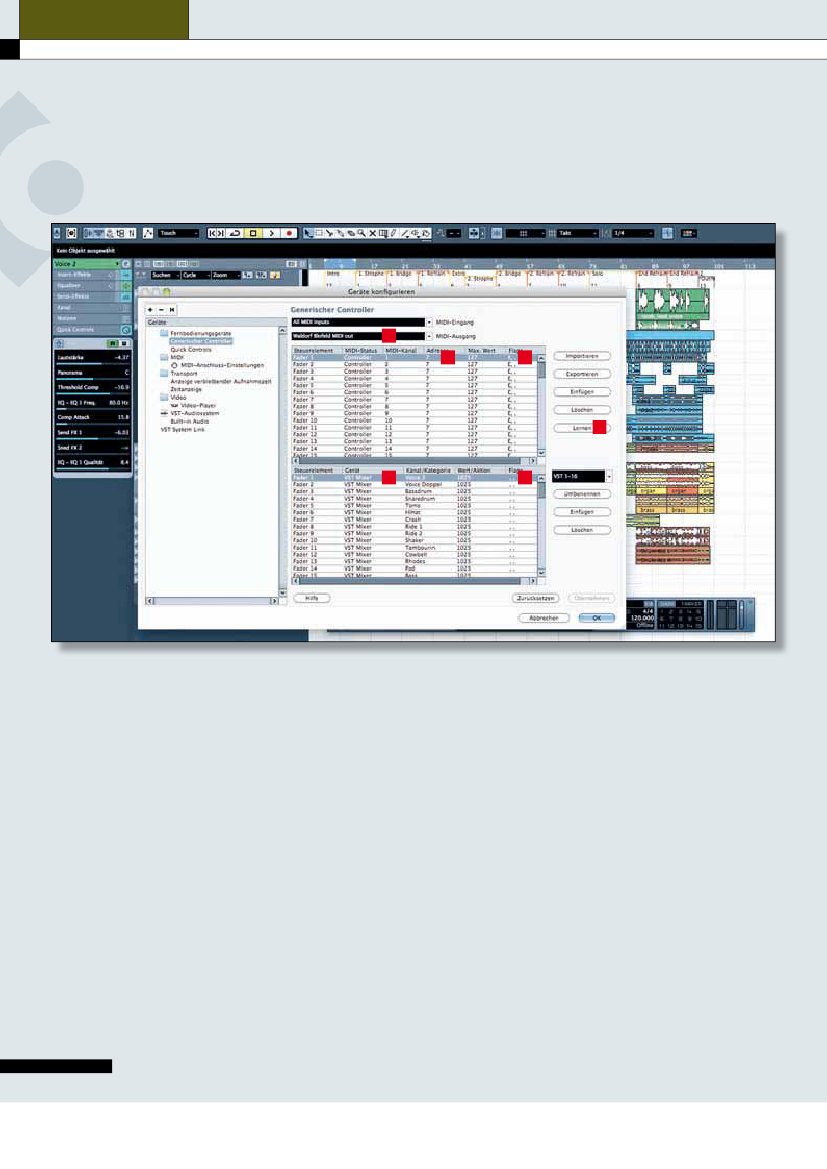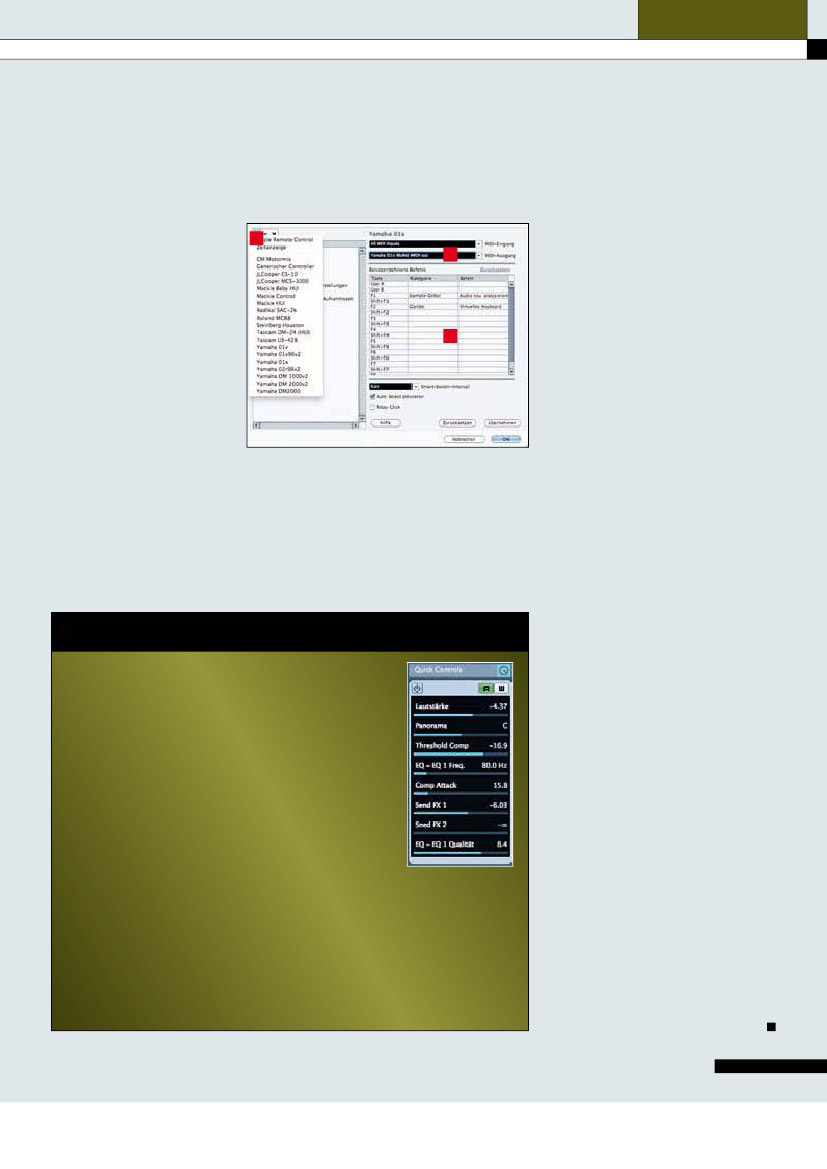PRAXIS
CUBASE ZONE
© PPVMEDIEN 2010
Cubase Zone
>
Hardware-Controller einrichten
>
Quick Controls einsetzen
>
Tipps und Tricks
1
2
5
3
4
6
Abb. 1: Das Generic Control-Modul bietet umfangreiche Einrichtungsmöglichkeiten für angeschlossene Hardware-Controller.
C
ubase lässt sich problemlos mit exter-
nen Hardware-Controllern fernsteuern.
Dies kann ein dedizierter Control-
ler aber auch ein MIDI-Gerät mit entspre-
chenden Drehreglern und Fadern sein. Auf
den folgenden zwei Seiten zeigen wir Ihnen,
wie Sie Cubase optimal an Ihren Controller
anpassen.
Im Idealfall besitzen Sie einen externen Con-
troller, der direkt von Cubase unterstützt
wird. Zur Einrichtung gehen Sie so vor:
• Öffnen Sie das „Geräte konfigurieren“-
Fenster im Menü „Geräte“.
• Klicken Sie auf das Plus-Symbol oben
links (Abb 2-1), um die Auswahlliste der un-
terstützten Controller zu öffnen.
• Wählen Sie den gewünschten Controller
aus. Dieser wird automatisch von Cubase
eingerichtet.
• Im „Geräte konfigurieren“-Fenster müssen
Sie jetzt nur noch unter dem Punkt Fernbe-
dienungsgeräte Ihren eingerichteten Control-
ler auswählen und die physikalischen MIDI-
102
KEYS 03/2010
Ein- und Ausgänge wählen (Abb 2-2), an die
der Controller angeschlossen wurde.
• Bei einigen Geräten können Sie außerdem
noch freie Taster/Regler mit eigenen Steu-
erungsbefehlen belegen. Dazu wählen Sie
in der Kategoriespalte den entsprechenden
Bereich und in der Befehls-Spalte die eigent-
liche Funktion aus (Abb 2-3). Vergessen Sie
nicht, den Übernehmen-Taster zu drücken,
um Ihre Eingaben zu bestätigen.
• Sie können einen Controller entfernen, in-
dem Sie einfach auf das Minus-Symbol di-
rekt neben dem Plus-Symbol klicken.
Erstellen eigener Controller Maps
Sollte Ihr externer Controller nicht in der
Liste der unterstützten Geräte auftauchen,
so können Sie diesen manuell einrichten
als „Generic Remote“. Wichtig: Ihr Fernbe-
dienungsgerät muss MIDI-Controller-Daten
senden können. Abb. 1 zeigt wie es geht:
• Öffnen Sie das „Geräte konfigurieren“-
Fenster im Menü „Geräte“.
• Klicken Sie auf das Plus-Symbol oben
links, um die Auswahlliste der unterstützten
Controller zu öffnen. Wählen Sie hier den
„Generischen Controller“.
• Im „Geräte konfigurieren“-Fenster müssen
Sie unter dem Punkt Fernbedienungsgeräte
Ihren generischen Controller auswählen und
den physikalischen MIDI-Eingang Ihres an-
geschlossenen Gerätes einstellen. Wenn Ihr
Gerät auch MIDI-Rückmeldungen (z. B. für
Motorfader) akzeptiert, so sollten Sie auch
den MIDI-Ausgang wählen (1).
Das eigentliche Prozedere ist relativ simpel,
wenn auch etwas zeitaufwändig:
1. Markieren Sie die erste Zeile im oberen
Bereich (2). Benennen Sie den Eintrag in der
Spalte Steuerelement durch Doppelklick und
Texteingabe (zum Beispiel Mixer 1)
2. Bewegen Sie den entsprechenden Reg-
ler/Fader an Ihrem Steuergerät oder drücken
den gewünschten Taster.
3. Betätigen Sie dann den „Lernen-Taster (3).
In der Spalte „Adresse“ sollte jetzt der ge-
© PPVMEDIEN 2010
PRAXIS
von Holger Steinbrink
sendete MIDI-Controller auftauchen. Ändert
sich nichts, überprüfen Sie die Einstellungen
an Ihrem MIDI-Gerät, die MIDI-Verbindungen
und Ihr MIDI-Interface am Rechner.
4. Klicken Sie jetzt die erste Zeile in der un-
teren Tabelle an (4), diese ist synchronisiert
mit der oberen Tabelle. Wählen
Sie das zu steuernde Element in
Cubase in den Spalten Gerät, Ka-
1
nal/ Kategorie und Wert/Aktion an.
Machen Sie sich mit den verschie-
denen Kategorien vertraut, Sie
können hier nahezu jede Funktion
innerhalb von Cubase steuern.
5. Klicken Sie abschließend auf
den „Übernehmen“-Button, um
Ihre Eingabe zu bestätigen.
6. Wiederholen Sie diese Schritte,
um weitere Funktionen einzurich-
ten.
Beachten Sie: Es gibt Unter-
schiede zwischen Reglern/Fa-
dern, die meist Werte von 0 bis
127 erzeugen und Tastern, die
meist nur die Werte 0 (aus) und
127 (an) generieren. Das Verhal-
ten der Bedienelemente in Cubase
können Sie mit den Flags im generischen
Controller beeinflussen:
Im oberen Bereich des generischen Con-
trollers können Sie drei Flags (5) setzen.
Klicken Sie auf den Wert, um im Aufklapp-
Menü das entsprechende Flag zu aktivieren
oder zu deaktivieren: „Empfangen“ sollten
Sie immer aktiviert lassen, damit der ent-
sprechende MIDI-Controller auch ausge-
wertet wird. „Übertragen“ benötigen Sie
dann, wenn Sie in Cubase den zugewie-
2
unteren Bereich des generischen Control-
lers können Sie auch drei Flags (6) setzen:
„Taste“ ändert einen Cubase-Parameter
nur, wenn der eingehende Controllerwert
ungleich Null ist. „Umschalten“ sollten Sie
aktivieren, wenn Sie mit einem eingehenden
Controller einen Zustand in Cubase jeweils
an- und ausschalten möchten, beispiels-
weise den Mute-Taster eines Audiokanals.
„Nicht automatisiert“ bedeutet, dass Sie mit
Ihrem externen Controller keine Automati-
onen schreiben können.
3
Tipps und Tricks zum
generischen Controller
Um eine übersichtlichere Eingabe zu erhal-
ten, können Sie nicht verwendete Einträge
aus der Tabelle löschen. Klicken Sie den
Eintrag an und betätigen Sie die „Löschen“-
Taste.
Ebenso können Sie mit „Einfügen“ eine neue
Eingabezeile erzeugen, um zusätzliche Steu-
erungen hinzuzufügen.
Sie können selbst erstellte Generische Con-
troller auch abspeichern, um diese an Kolle-
gen weiterzugeben oder im Internet anderen
Usern zur Verfügung zu stellen. Klicken Sie
dazu einfach auf „Exportieren“ und speichern
Sie die Datei auf Ihrer Festplatte ab. Um ei-
nen generischen Controller zu laden, klicken
Sie einfach „Importieren“. Tipp: Suchen Sie
im Internet nach generischen Controllern an-
derer User, Sie werden überrascht sein, wie
viele XML-Dateien Sie hierzu finden.
Sie brauchen einen eingerichteten ge-
nerischen Controller nicht extra zu la-
den, dieser bleibt automatisch eingeschaltet
und steht auch in allen zukünftigen Cubase-
Projekten zur Verfügung.
Ein Problem kann sich ergeben, wenn Sie
MIDI-Noten auf einer Spur aufnehmen und
dabei auch gleichzeitig Controller mit dem
gleichen MIDI-Gerät erzeugen. Um die
gleichzeitige Aufnahme der Daten zu verhin-
dern haben Sie die Möglichkeit, in den Pro-
grammeinstellungen im Menü Datei unter
MIDI -> MIDI-Filter den Filter für Controller-
daten bei der Aufnahme einzuschalten.
Damit Sie auch die Parameter von VST-Ins-
trumenten über den generischen Controller
einrichten können, müssen Sie diese über
das VST-Instrumentenrack laden und dann
in der Spalte Geräte das entsprechende In-
strument auswählen, unter Kanal/Kategorie
Gerät einstellen und bei Wert/Aktion dann
den gewünschten Parameter auswählen.
Instrumente in Instrumentenspuren werden
hier nicht unterstützt.
Nutzen Sie den generischen Controller
vor allem für Automationen, die sich mit
Reglern und Fadern viel diffiziler steuern las-
sen als mit der Maus.
www.keys.de
103
Abb. 2: Von Cubase unterstützte Controller sind sehr
schnell und ohne großen Aufwand eingerichtet.
senen Regler/Taster ändern und dieser Wert
wieder an Ihr externes Controllergerät ge-
sendet werden soll. „Relativ“ benötigen Sie
nur, wenn Ihr Steuergerät Endlosdrehregler
hat und keine absoluten Daten sendet. Im
Auf die Schnelle: Die Quick Controls
Mit den Quick Controls bietet Cubase die Möglichkeit, acht beliebige
Parameter einer Audio- oder Instrumentenspur übersichtlich im
Inspector darzustellen und zu steuern. Besonders effektiv ist eine
Steuerung der Quick Controls über einen externen MIDI-Controller. Für
diesen Zweck können Sie jedes Gerät verwenden, das MIDI-Controller-
Daten senden kann. Gehen Sie wie folgt vor:
• Verbinden Sie ein entsprechendes MIDI-Gerät mit Ihrem Rechner.
• Öffnen Sie im Geräte-Menü das Fenster „Geräte konfigurieren“ und
wählen Sie dort unter Fernbedienungsgeräte die Quick Controls an.
• Wählen Sie im rechten Bereich als MIDI-Eingang Ihren ange-
schlossenen Controller oder den entsprechenden MIDI-Input aus.
Klicken Sie in der Spalte Steuerelement den ersten Punkt „Quick
Control 1“ an, bewegen dann den gewünschten Regler an Ihrem MIDI-
Gerät und drücken Sie dann den „Lernen“-Button. Der gesendete
MIDI-Controller erscheint jetzt automatisch in der Spalte „Adresse“.
Praktisches Hilfsmittel
• Weisen Sie nach dem gleichen Schema auch den anderen Quick
auf der Spurebene, die
Controls den gewünschten MIDI-Controller zu.
Quick Controls.
• Wechseln Sie zu den Quick Controls im Inspector und doppelklicken
auf den ersten Quic Control-Slot, um dort den gewünschten Parameter
auszuwählen, den Sie steuern wollen. Verfahren Sie mit den sieben weiteren Slots nach dem
gleichen Prinzip.
• Die festgelegten Controller gelten übrigens für die Quick Controls auf allen Cubase-
Spuren. Es ist jedoch zu beachten, dass nur die jeweils aktive Spur MIDI-Daten für die Quick
Controls empfängt.